
WordPressを使って記事を書き上げていると
自動で下書き保存されることないですか?
通常のブログ記事作成だと問題ないですが
テストや編集で投稿を開いているときは
手動で必要なときにだけ保存したかったりします。
そこで自動の下書き保存を無効化できる
プラグイン「Auto Save Off」の紹介です。
複雑な設定もなくすぐに使えますよ。
ここでは画像付きで使い方を説明してるので参考にしてみてください。
Auto Save Offとは
WordPressの投稿作成時に自動で行われる下書き保存を
無効化にして手動のみにするプラグインです。
この無効化は投稿、プラグインなどのテストで
投稿を保存すると後の削除が面倒な場合に有効です。
また、保存は手動で行いたい方にも便利になっています。
プラグイン「Auto Save Off」のインストール
それでは始めていきましょう。
WordPressにログインしたら
ダッシュボードから「プラグイン」→「新規追加」へとクリックします。
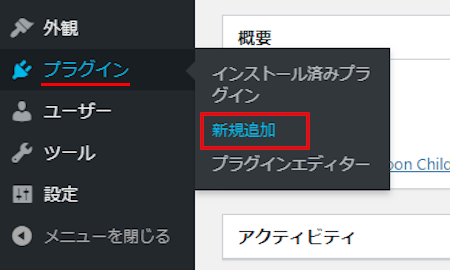
プラグインを追加のページが表示されたら
キーワード検索欄に「Auto Save Off」と入力しましょう。
検索結果は、自動で反映されます。
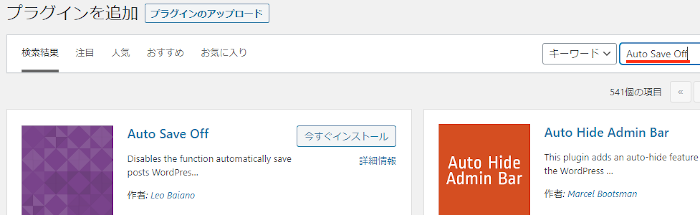
Auto Save Offを見付けたら
「今すぐインストール」をクリックします。
*稀に下の方や右側、または違うページにある場合があります。
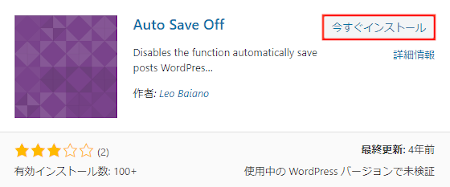
インストールが終わると「有効化」をクリックしましょう。
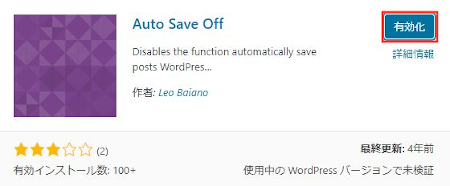
有効化すると自動でインストール済みプラグインのページに移動します。
もし、WordPressバージョンの違いで移動しない場合は
自分で「プラグイン」→「インストール済みプラグイン」に移動しましょう。
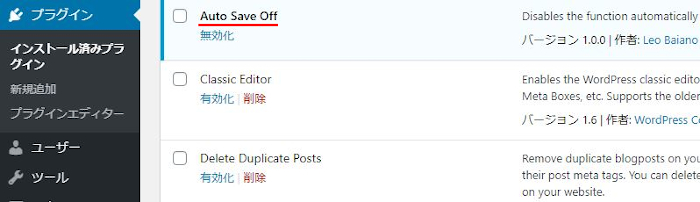
これでAuto Save Offのインストールは終わりです。
下書き保存の無効化の確認
このプラグインは初期設定がなく
有効化した時点で機能されています。
ここでは確認のために投稿ページへ移動していきましょう。
管理メニューから
「投稿」→「新規追加」で通常の投稿記事作成ページに移動しましょう。
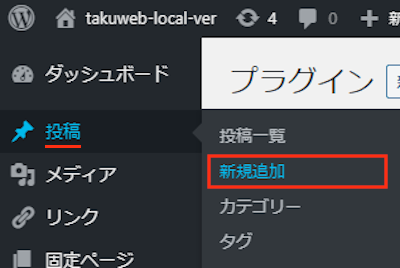
投稿作成ページが開いたら
適当にタイトルを入力して放置してみました。
しかし無効化されているので自動で下書き保存はされませんでした。
これだと用途によっては安心して使えますね。
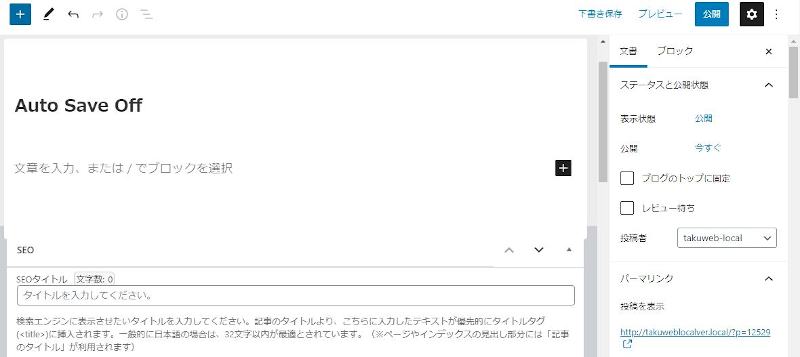
これでAuto Save Offの紹介は終わりです。
保存関係の記事は他にもありますよ。
過去の下書き保存に戻せるリビジョンの使い方があります。
また、保存とは違いますが
投稿と固定ページのタイプを切替できるのもや
投稿作成で予定を組みやすくするTo Do リストのプラグインなど便利ですよ。
興味のある方はここより参考にしてみてください。
まとめ
投稿作成ページの自動下書き保存を無効化にするプラグインです。
ブログ記事を作成するときに
タイトルを入力して少し経つと自動で保存されますよね。
このブログだとけっこうありがた迷惑だったりしますよ。
画像用に投稿を開いてスクショをしているだけなのに
自動保存されるので後で投稿一覧より探して削除する羽目になるからです。
ブログ記事作成中に自分で下書き保存したい方は
サクッと無効化にしてみてはどうでしょうか。
そこでこれをやらなきゃ損をするということで
ブログ維持のためにアフィリエイトを始めてみませんか。
大きく稼ぐには全力で挑む必要がありますが
ブログ維持費なら片手間でも大丈夫!
気になる方はここよりアフィリエイト会社(ASP)の紹介を見てみましょう。






